Page 1

Page 2
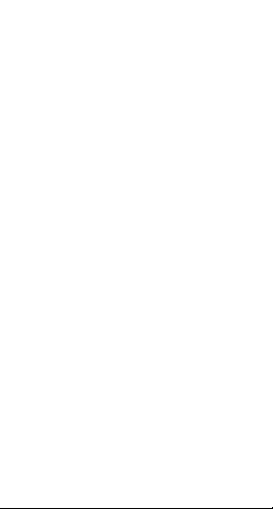
DEFINICIONES DE LAS TECLAS..............2
1. Batería/Carga...........................................3
2. Funciones básicas para acceder al
menú...............................................................3
3. Reiniciar/Desconectar..........................5
4. Funcionamiento de las teclas............6
5. Modo Música...........................................8
6 . Grabación de sonido.........................10
7. Uso de la radio FM...............................13
8. Ajustes del sistema..............................15
9. E-book......................................................17
10. Utilización de un disco USB...........18
11. Otros ajustes........................................19
12. Especificaciones técnicas...............23
1
Page 3

DEFINICIONES DE LAS
TECLAS
9
○
① Encendido/Apagado
② Play: Botón reproducir/pausa
③ MENÚ: Botón menú
④ SIGUIENTE: Canción siguiente
⑤ ANTERIOR: Canción anterior
⑥ VOL: VOL+/VOL-
⑦ Salida auriculares
⑧ Puerto USB
Micro SD
⑨
2
Page 4
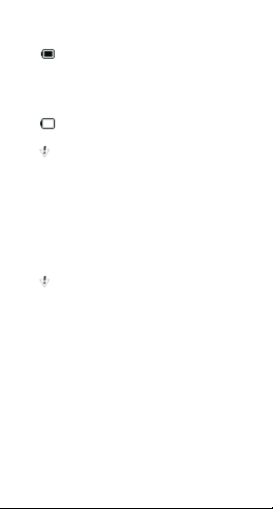
1. Batería/Carga
Cuando la alimentación es de 3,8 V,
(carga de batería completa), el
indicador de carga aparece lleno. Con
el uso, el indicador de la batería se irá
reduciendo.
Cuando la batería esté casi
agotada, el icono aparecerá vacío.
Es necesario colocar el interruptor
de encendido en posición ON para
realizar la carga. En caso contrario, el
lector no podrá realizarla.
CARGAR EL DISPOSITIVO
Este dispositivo se carga a través del
puerto USB. La carga completa de la
batería tarda unas 4 horas.
Durante la primera carga, se
recomienda un periodo de tiempo
mayor, de unas 6 horas.
2. Funciones básicas para
acceder al menú
Pulse el botón MENÚ ( M) para acceder
a los menús. El menú está dividido en
menú principal (pulsación corta para
entrar, mantener pulsado para salir) y
submenú (para acceder y salir,
pulsación corta sobre Enter).
3
Page 5
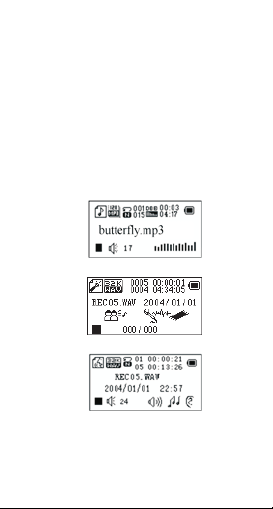
Navegar por las opciones
examinar canciones o elementos del
menú
reproducción de música, retroceso o
avance rápido
Acceder a modos diferentes
Para acceder a un modo diferente
desde el menú principal.
Menú principal: (pulse el botón Modo
para entrar)
Modo música:
Modo de reproducción:
Modo de grabación:
Modo FM:
4
Page 6
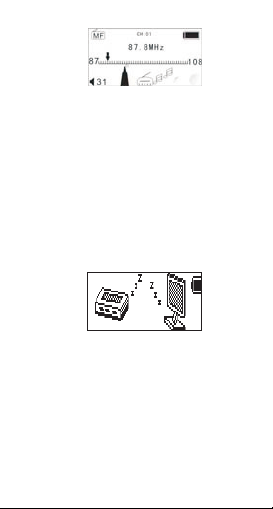
Sistema:
z Configuración del LCD
z Idioma
z Apagado
z Información de la memoria
z Versión de firmware
z Salir
EBOOK: Seleccionar archivo
Seleccionar archivo
z Test3.TXT
Conexión a modo USB y PC:
Ajuste de volumen
Pulse la tecla VOL para acceder a la
selección de volumen. Pulsación corta
sobre el botón Siguiente/Anterior para
subir o bajar el volumen.
3. Reiniciar/Desconectar
Para apagar, mantenga pulsado el
botón Play.
5
Page 7
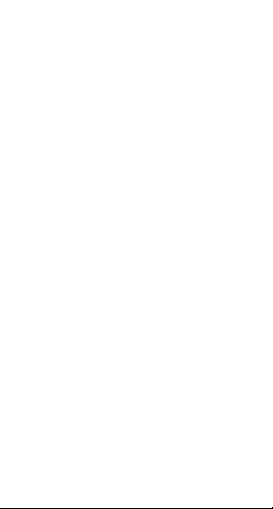
Para encender, mantenga pulsado el
botón Play (el interruptor tiene que
estar en posición ON, encendido)
Reproducir o parar (pausar
grabación). Salir del submenú.
Modo música, pulse el botón Play para
reproducir la música.
Pulsación corta sobre el botón Play
para pausar la reproducción.
Mantenga pulsado M para detener la
reproducción.
Comenzar la grabación (pulsación
corta) / Detener la grabación,
mantenga pulsado M para salir y
guardar el archivo de sonido
Pulse el botón Play para detener la
grabación.
4. Funcionamiento de las
teclas
DEFINICIONES DE TECLAS
① Interruptor de encendido
"ON/OFF".
② Encender/Reproducir/Pausa/Stop,
en adelante denominados
como botón “PLAY”.
③ “MENÚ” Acceder al menú principal
o al menú anterior.
④ "Siguiente": Opción siguiente,
6
Page 8
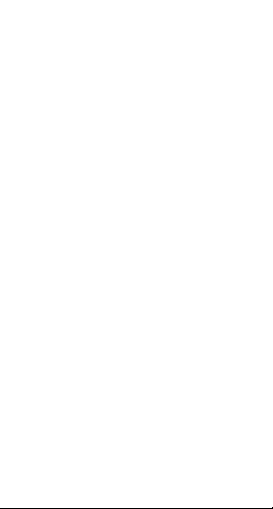
avance rápido. El volumen
aumenta, aumento rápido.
⑤ "Anterior": Opción anterior,
rebobinar, bajar el volumen y
reducción más rápida.
⑥ "VOL": Acceder a la interfaz de
volumen.
⑦ "Salida auriculares": Clavija
estándar para auriculares.
⑧ "USB": Puerto USB.
⑨ “Micro SD”: Micro SD
Definición de la pulsación de
teclas
Existen cuatro pulsaciones de teclas
para el funcionamiento del dispositivo:
pulsación corta, pulsación larga, clic y
mantener pulsado. A no ser que se
especifique otra cosa, para retroceder
hacer un pulsación corta.
Pulsación corta: Clic en el teclado,
efecto inmediato.
Pulsación larga: pulse el botón más de
1,2 segundos para obtener respuesta.
Sólo tiene efecto una vez.
Clic: Pulse el botón. Sólo tiene efecto
durante la pulsación.
Mantener pulsado: al mantener
pulsado el botón, la acción se repite
varias veces con cierta frecuencia,
como, por ejemplo, en el caso de
7
Page 9

avance y retroceso rápidos.
Reproducir la música
z Funcionamiento básico
z Coloque los auriculares en la
clavija correspondiente.
z Mantenga pulsado el botón M
para reiniciar el “modo música”. A
continuación pulse el botón Play para
comenzar la reproducción..
z Seleccionar Música:
Anterior: para seleccionar una
canción
Siguiente: seleccionar la siguiente
canción
z Control de volumen: Pulse la tecla
VOL para acceder a la selección de
volumen. Pulse brevemente Siguiente
para subir el volumen. Realice una
pulsación corta sobre el botón
Anterior para bajar el volumen.
5. Modo Música
En el modo música, existen dos menús
diferentes disponibles: a uno se
accede pulsando M durante la
8
Page 10
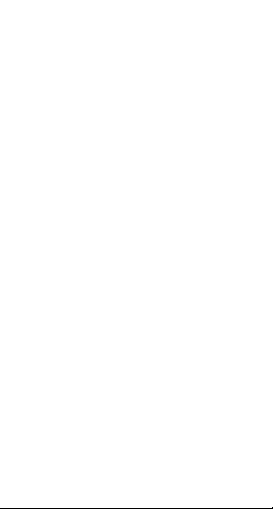
reproducción: Aparecerá el siguiente
menú:
- Ecualizador
- Repetir: normal, repetir una, repetir
todas
- Repetición: Repetir, Repetición A-B
- Salir
z una variedad de efectos de sonido
(EQ) con el siguiente menú específico:
Natura, Rock, Pop, Clásico, Soft, Jazz,
DBB.
z Haga clic en el botón Siguiente
para seleccionar. Pulse el botón MENÚ
para confirmar.
Al pulsar la tecla M en el modo Stop o
Pausa aparecerá el siguiente menú:
carpeta local, borrar archivo, borrar
todo y salir.
visualización de letra
sincronizada
El lector es compatible con archivos de
letras "* LRC" para la reproducción
sincronizada de canciones y letras.
¿Cómo usar el archivo de letras?
Nombre del archivo de la letra y
nombre del archivo de música.
Por ejemplo:
El nombre del archivo de música es:
Kelly - Replace mp3
El nombre del archivo de la letra es:
9
Page 11
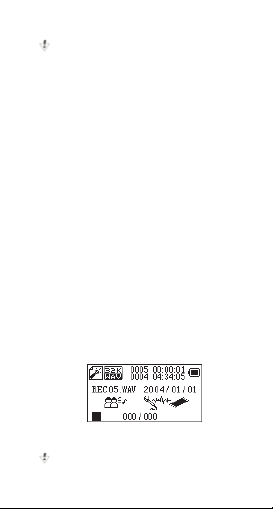
Kelly - Replace lrc.
Las canciones nativas que
corresponden con las respectivas
letras se leen automáticamente
durante la reproducción. No es
necesario pulsar ninguna tecla, lo que
facilita su uso.
6 . Grabación de sonido
Compruebe si tiene batería suficiente
para grabar.
Cada directorio tiene capacidad para
almacenar hasta 99 archivos de
grabación.
Grabación
(1) Acceder al menú principal:
“Grabar”
(2) Pulse el botón Siguiente para
seleccionar el modo de grabación.
(3) Pulsación corta sobre la tecla
MENÚ para acceder al modo de
grabación. Aparecerán los gráficos
siguientes:
(4)Pulsación corta sobre el botón
Play para empezar a grabar.
Durante la grabación, realice una
10
Page 12
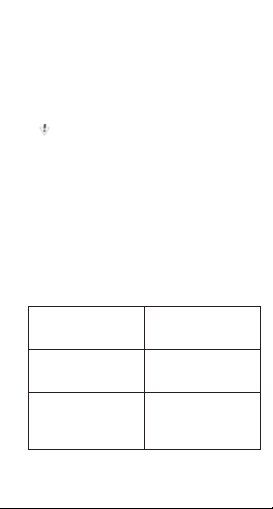
pulsación corta sobre el botón Play
para pausar la grabación y una
pulsación larga para guardar el archivo
de sonido. Realice una pulsación larga
sobre el botón MENÚ para salir del
modo de grabación y guardar el
archivo.
El proceso de grabación sólo
responde a los botones “Play” y MENÚ.
Seleccionar el tipo de grabación
(1) En la interfaz de grabación
detenida
(2)Pulse brevemente la tecla MENÚ
para acceder al submenú de grabación
(3) Haga clic en el botón Siguiente.
Seleccione el elemento del submenú
“REC type” y pulse el botón MENÚ para
entrar
Grabación
precisa
Grabación a
largo plazo
Grabación súper Formato wav,
(4) Pulse Siguiente para seleccionar
formato wav,
mejor calidad de
sonido.
formato wav,
calidad de
sonido normal.
archivo de
grabación de alta
tasa de bits
11
Page 13
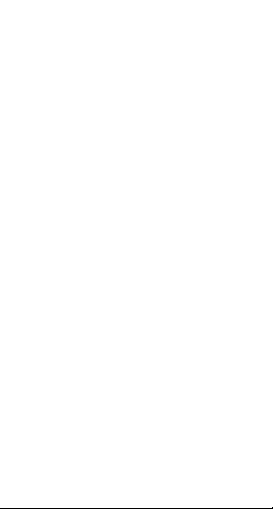
el tipo adecuado de grabación y pulse
brevemente la tecla MENÚ para
confirmar el tipo seleccionado.
(5) Pulse sobre el botón Play para
empezar a grabar.
Reproducir archivo de
grabación
(1)Acceder al menú principal
(2)Haga clic en el botón Siguiente,
seleccione “Voz”
(3)Pulse Play
( 4 ) Seleccione el archivo de
grabación.
Selecciona el archivo de grabación
anterior.
Botón Siguiente: Selecciona el archivo
de grabación anterior.
(5)Pulse brevemente M y aparecerá:
carpeta local, borrar archivo, borrar
todos, salir.
(6) Se desea eliminar el archivo,
seleccione M y con las flechas
desplácese hacia Sí o No. Si escoge Sí y
pulsa M el archivo se eliminará.
(7)Controlar el volumen: Pulse la
tecla VOL para acceder a la selección
de volumen. Pulse brevemente
Siguiente para subir el volumen.
Realice una pulsación corta sobre el
botón Anterior para bajar el volumen.
12
Page 14
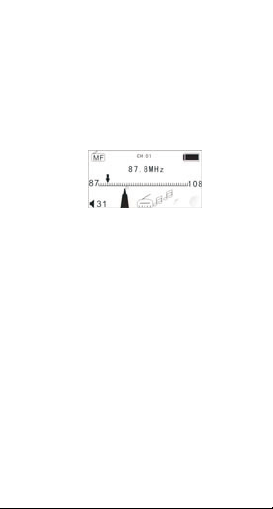
7. Uso de la radio FM
(1)Acceder al menú principal
( 2 ) Pulse el botón Siguiente.
Seleccione “FM”
(3)Pulse brevemente la tecla MENÚ
para acceder al Modo”FM”
z Búsqueda automática
Mantenga pulsado el botón
Siguiente/Anterior durante 3
segundos para que el reproductor
realice una búsqueda hacia adelante o
hacia atrás en intervalos de 100 KHz. Si
desea interrumpir la búsqueda, pulse
Anterior/Siguiente. En el submenú
radio, seleccione “búsqueda
automática”
Consejos: Los auriculares siempre
tienen que estar conectados, ya que
funcionan como antena.
Sintonización
Al pulsar Anterior: retrocede un
intervalo de 100 KHz
Al pulsar el botón Siguiente: avanza un
intervalo de 100 KHz
13
Page 15
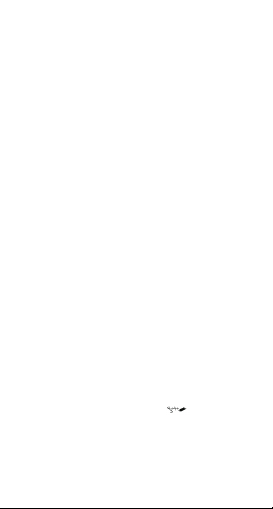
z Cómo guardar la frecuencia
manual
Pulse brevemente la tecla MENÚ para
acceder al submenú FM donde
encontrará el siguiente menú:
Modo FM
z Búsqueda automática
z Guardar
z Borrar uno
z Borrar todos
z REC
z Salir
Pulse el botón MENÚ y seleccione
“guardar” para guardar la emisora y
pulse M para confirmar.
z Escuchar una emisora guardada
Pulse la tecla Play hasta encontrar la
emisora deseada (mostrada en la parte
superior de la pantalla como “CH—”)
z Grabar sus programas favoritos. En
el submenú seleccione el
subdirectorio “grabación”. Pulse el
botón MENÚ para comenzar la
grabación. Mantenga pulsado el
botón MENÚ para guardar el archivo
de grabación. El icono
en la pantalla durante el tiempo de
grabación.
Consejos: Dispone de 32 espacios
aparecerá
14
Page 16
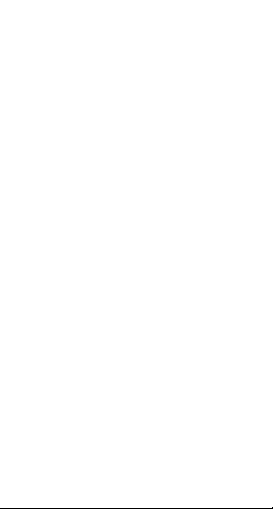
de memoria para guardar las
emisoras de radio (manual o
automático).
z Control de volumen
Pulse el botón VOL para acceder al
volumen, pulse brevemente Siguiente
para aumentar el volumen, pulse
brevemente el botón Anterior para
disminuir el volumen.
8. Ajustes del sistema
Cómo entrar
Aquí puede ajustar los parámetros del
sistema, las opciones se modifican con
la actualización del firmware.
(1)para acceder al menú principal
(2) pulse la tecla Siguiente para
seleccionar " sistema"
(3)Pulse brevemente la tecla MENÚ
para acceder a los Ajustes del
“sistema"
Sistema
z Configuración del LCD
z Idioma
z Apagado
z Información de la memoria
z Versión de firmware
z Salir
Cada parámetro proyecta perfiles
15
Page 17
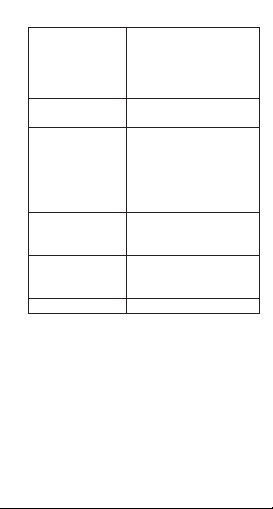
Configuración
de LCD
Idioma
Apagado
Información
de la
memoria
Versión de
firmware
(Salir) salir de esta interfaz
Sistema
z Configuración del LCD
z Idioma
z Apagado
z Información de la memoria
z Versión de firmware
z Salir
Configuración de LCD : Ajuste de
contraste
configurar el
sistema para el
modo reproducir /
detener, el protector
de pantalla
para definir
diferentes idiomas
para definir un
tiempo de cuenta
regresiva (minuto),
el tiempo se
apagará
automáticamente
Muestra la
información del
dispositivo
Muestra la versión
del firmware del
reproductor
16
Page 18
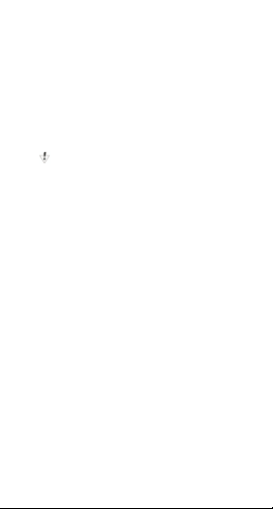
Selección de idioma
Configuración de apagado
Condiciones de almacenamiento:
Indica la capacidad total del disco,
expresada como porcentaje del
espacio que ha sido utilizado.
Versión de firmware :Se puede ver la
versión del firmware que utiliza
actualmente el reproductor.
Consejos: después de ajustar la
opción, pulse el botón MENÚ para salir
o el botón Reproducir para salir
rápidamente del menú. Pulse el botón
Play para salir rápidamente de esta
función del menú en todos los menús.
9. E-book
En el menú principal, seleccione
E-Book pulsando la tecla M.
Seleccionar archivo
Test3.TXT
Opciones de Directorio: Seleccione el
directorio raíz del disco extraíble.
Pulse brevemente el botón MENÚ para
acceder a la interfaz “Seleccionar
archivo". Pulse el botón Siguiente o el
botón Anterior para seleccionar el
directorio donde están los archivos
que desea leer. Pulse brevemente el
botón Play para abrir / acceder al
archivo seleccionado.
17
Page 19
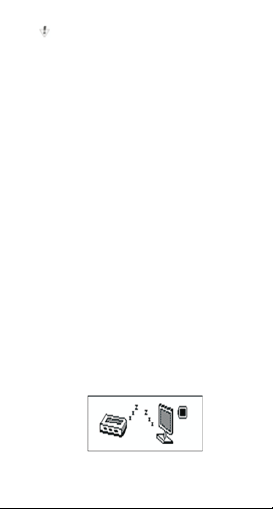
Esta unidad sólo es compatible con
archivos “.txt”.
10. Utilización de un disco
USB
Este dispositivo es un disco USB
estándar, compatible con Windows 98
(es necesario instalar el driver),
Windows 2K y superior (no es
necesario instalar el driver), Mac OS
10.3 y superior, Linux Red Hat 8.0 y
superior.
Soporte nativo para el pequeño
dispositivo alimentado por USB,
puede reproducir sin la batería. En
estado de espera, pulse brevemente el
botón MENÚ para salir al menú
principal y, a continuación seleccione
el modo en que desee trabajar.
Soporte nativo para el modo de
suspensión.
Conectado al ordenador: El
reproductor tiene tres modos de
visualización
1. Estado de espera
2. Descarga de información
18
Page 20
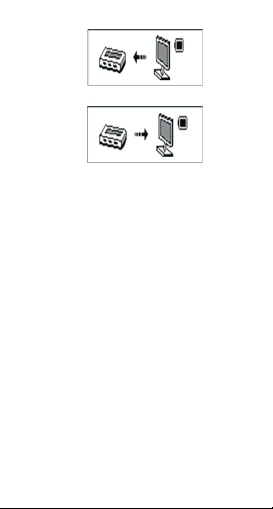
3. Carga de información
11. Otros ajustes
Para seleccionar un directorio
diferente (submenú de parada)
Se han colocado usuarios para
diferentes archivos en un directorio
diferente (el directorio creado en el
equipo con el que desea nombrar la
carpeta), de modo que los archivos
sean del tipo y administración del
reproductor. Soporte nativo para la
identificación de un subdirectorio.
1. Detener la interfaz. (El ejemplo
actual, el modo de música, grabación y
voz puede elegir el directorio)
2. Pulse el botón Modo para acceder al
submenú de parada
3. a continuación, pulse el botón
Modo para acceder a la interfaz de
selección de directorio
19
Page 21
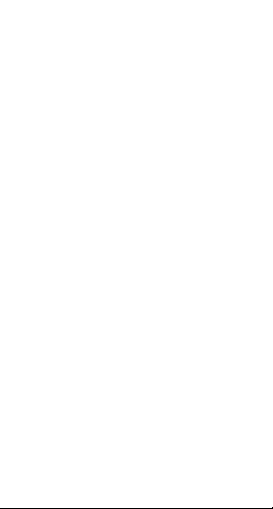
4. Pulse el botón Siguiente o Anterior
en el directorio, seleccione
5. Pulse el botón Modo para confirmar
el directorio seleccionado
Nota: Pueden definirse los modos
de música, grabación y voz para que
correspondan a un direc torio
independiente. Tres modos
correspondientes para que no estén
necesariamente el mismo directorio.
Eliminar modo (submenú de
parada)
En modo música, reproducción y FM,
puede eliminar los archivos
correspondientes guardados en la
unidad.
1. Detener la interfaz. (FM no detuvo la
interfaz)
2. Pulse brevemente la tecla MENÚ
para acceder al submenú
3. Toque el botón Siguiente o Anterior
en el menú y seleccione "Eliminar
archivos" o "Eliminar todo"
4. pulse brevemente el botón MENÚ
para acceder a la interfaz de
eliminación
5. Cambie el botón Siguiente de "NO"
a "SÍ"
6. Pulse la tecla MENÚ para confirmar
20
Page 22
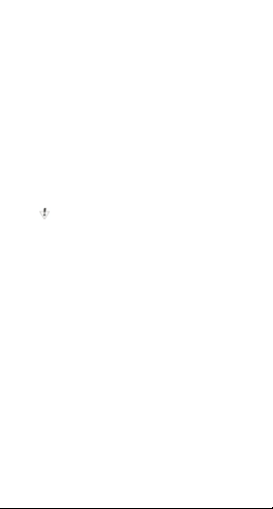
el inicio de la eliminación
"Borrar todos" en el directorio actual
en el modo actual, elimina todos los
archivos (como en el modo de música
para eliminar todos los archivos de
música sólo se puede eliminar, el
archivo de audio no se elimina).
FM, eliminar la interfaz es simple, sólo
aparecerá en el tercer paso. Eliminar la
emisora de radio almacenada
previamente.
Al eliminar un documento o
archivos de su ordenador,
asegúrese de expulsar de forma
segura el reproductor y, a
continuación, desconecte el cable
USB, de lo contrario los archivos no
se eliminarán y la unidad puede
sufrir daños.
Modo de reproducción
(submenú de reproducción)
Para reproducir música y reproducir el
archivo de audio, puede elegir un
modo de reproducción diferente
(como repetición)
El submenú de reproducción es el
“Modo Reproducción”, seleccione
Aceptar, el lector reproducirá con las
21
Page 23
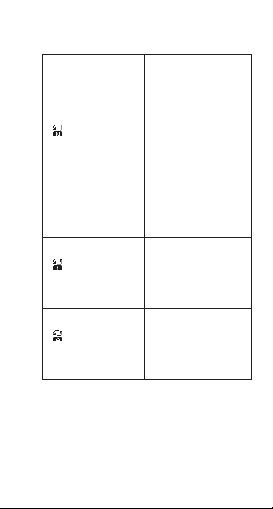
reglas definidas.
REPETIR
normal,
Normal)
Repetir una)
todo)
(Repetir,
(Repetir
(Modo
Tras reproducir
la lista de
canciones,
seguir
reproduciendo
después de
una lista de
música, parar
hasta que
termine de
reproducir
todos los
archivos.
reproducir
repetidamente
un archivo de
música
independiente
Reproduce
repetidamente
todos los
archivos de
música
Modo de repetición (submenú
de reproducción)
acceder a través del submenú de
reproducción:
z Repetir A-B
22
Page 24
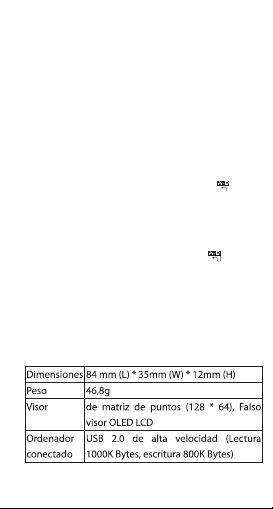
(1)Reproducción de música o lector
de reproducción.
(2) Pulse el botón MENÚ para
acceder al submenú de reproducción.
(3)Mueva el botón Siguiente para
seleccionar el "modo de repetición"
del menú.
(4) Pulse el botón MENÚ para
acceder al "modo de repetición".
(5)Toque el botón Siguiente para
determinar el punto de partida A.
(6)Repita el icono de la llave
la "A" intermitente, a la espera de
determinar el punto de partida B
(7)Toque el botón Siguiente, para
determinar el punto de partida B.
(8)El icono de repetición
fijo. Puntos AB reproducidos varias
veces para salir del modo de
repetición, pulse el botón Siguiente
en
está
12. Especificaciones
técnicas
23
Page 25

24
Page 26

Nota: El diseño y las especificaciones
están sujetos a cambios sin previo
aviso.
25
Page 27

Condiciones de Garantía
- Este equipo tiene garantía de
2 años a partir de la fecha
original de compra.
- Serán exentas de la garantía
las averías producidas por un
uso incorrecto del aparato,
mala instalación o instalados
en lugares inapropiados para
su buena conservación,
roturas, actualizaciones de
software que no sean los
facilitados por la marca,
piezas desgastadas por su
propio uso o por un uso no
doméstico o inadecuado, así
como, por manipulación por
personas o talleres ajenos a
nuestra empresa.
- Para que la garantía tenga
validez, se deberá adjuntar la
factura o tíquet de caja que
corrobore la adquisición y
fecha de venta de este
producto.
Page 28

Page 29

KEY DEFINITIONS........................................2
1. Power / Charge........................................3
2. Basic functions to enter the menu..3
3. Boot / Shutdown....................................5
4. Key operation..........................................6
5. Music mode..............................................8
6. Sound recording.....................................9
7. Using the FM radio..............................12
8. System Settings....................................14
9. E-book......................................................16
10. Using a USB disk.................................16
11. Other settings.....................................17
12. Technical Specifications..................21
1
Page 30

KEY DEFINITIONS
9
○
① Power ON/OFF
② Play: Play/Pause Button
③ MENU: Menu Button
④ NEXT: Next music
⑤ LAST: Previous music
⑥ VOL: VOL+/ VOL-
⑦ Earphone jack
⑧ USB plug
Micro SD
⑨
2
Page 31

1. Power / Charge
When the power is 3.8V, (Full
battery charge) the power displays full.
With the increase of use, the battery
indicator will be reduced.
When the power is almost
completely run out, the power icon
will show blank.
You must turn ON the power switch
for charging. Otherwise, the player will
not be able to respond to the charge
task.
CHARGING THE UNIT
This unit recharges the battery when
connected to a USB port, the battery
will be fully charged in around 4 hour.
It is recommended a longer period
of time for the first charging, around 6
hours
2. Basic functions to enter
the menu
Press the Menu button (M) to access
the menus. The menu is divided into
main menu (short press to enter)
(press and hold to exit) to play
sub-menu (short press Enter) and stop
the state erupted menu (short press
3
Page 32

Enter).
Browse operations
choose to browse songs, menu items
song playback, rewind or fast forward
Enter different modes
From the main menu to enter a
different functional mode.
Main Menu: (press the Menu button to
enter)
Music mode:
Recording mode:
Voice recording:
FM mode:
4
Page 33

System settings:
z Lcd set
z Language
z Power off
z Memory info
z Firmware version
z Exit
EBOOK:File select
z Test3.TXT
Connection to USB mode and PC:
Volume adjusting
Press the VOL key to enter the volume
selection, short press Next / Last
button to increase or decrease the
volume level.
3. Boot / Shutdown
Turned off, long press the Play button.
Turned on, long press the Play button,
(Switch must be ON)
5
Page 34

Play or stop (recording pause); exit
from the submenu.
Music mode, press the Play button to
play music.
Play music state, short press the Play
button to pause playback. Long press
to stop playback.
To start recording (short press) / stop
recording (long press to M to exit and
save the audio file)
Recording status, press the Play
button to stop recording.
4. Key operation
KEY DEFINITIONS
① “ON/OFF” :Power switch.
② Play / Pause / Stop ,hereinafter
referred to as the "PLAY" button.
③ “MENU” Enter the main menu or
previous menu.
④ “Next”:Next option, Fast-forward.
Volume increases, the fast increase.
⑤ “Last”:Previous option, Rewind.,
Volume reduction, and faster
reduction.
⑥ “VOL”:Enter the volume interface.
⑦ “Headphone jack”:Headphone
standard jack.
⑧ “USB”:USB plug.
⑨ “Micro SD”: Micro SD
6
Page 35

keystrokes definition
Keystrokes, including short press, long
press, press and hold the single four
methods of operation. Behind, unless
otherwise specified, a short press.
Short press: Click on the keyboard,
effective immediately.
Long press: press the button, let go of
more than 1.2 seconds to take effect,
and only take effect once.
Click: Press the button until you let go
of the moment will only take effect.
Press and hold: the process of pressing
the button to let go, the event came
into effect several times with some
frequency, such as fast forward,
advance and retreat.
Music playing
Simple operation
z Place the headphones into the
headphone hole.
z Long press the M button to boot
into the "music mode", then press the
Play button to start playing music.
z Select Music: to select a music
Last: to select the previous music
Next: select the next song
z Volume Control: Press the VOL
button to enter the volume select,
short press Next to increase the
7
Page 36

volume, short press the Last button to
decrease the volume.
5. Music mode
z In music mode, there are two
different menus available: one is
pressing “M” while playing. It will
appear the following menu:
-Equalizer
-Repeat: normal, repeat one, repeat all
-Replay
-Exit
z a variety of sound effects (EQ), the
specific menu as follows: Natura, Rock,
Pop, Classical, Soft, Jazz, DBB.
z Toggle the Next button to select,
short press Menu key to confirm.
The other menu will appears while
pressing “M” key in the Stop or Pause
mode, you will find the following
menu: local folder, delete file, delete
all and exit.
Synchronous lyrics display
The player supports "* LRC" lyrics files,
lyrics and songs synchronous
8
Page 37

playback.
How to use the lyrics file?
Lyrics file name and song name of the
file.
For example:
The song file name is:
Kelly - Replace mp3
Lyrics file name is:
Kelly - Replace lrc.
Native songs match the
appropriate lyrics are automatically
read during playback. Do not need to
press any key allows you to use with
ease
6. Sound recording
Make sure there is enough power to
record.
Native support for 99 recording files
are stored for each directory.
In the recording mode to
record
(1) Enter the main menu: “Record”
(2) Toggle the Next button to select
the recording mode.
(3) Short press Menu key to enter the
recording mode, the graphics are as
follows:
9
Page 38

(4) Short press the Play button to start
recording.
During recording, short press the
Play button to pause recording, long
press the Play button to save the audio
file. Long press Menu button to exit
the recording mode and save the
recording file.
The recording process only
responds to the "Play" button and the
Menu button.
To select the recording type
(1) In the recording stop interface
(2) Short press Menu key to enter
record submenu
(3) Toggle the Next button, select the
"REC" sub-menu item, press the Menu
button to enter
Fine recording wav format, the
Long-term
recording
sound quality is
better.
wav format, the
sound quality is
ordinary.
10
Page 39

Super recording Wav format, high
(4) Press Next to select the right type
of recording, and a short press Menu
key to confirm the selected type.
(5) Press the Play button to start
recording.
Play recording file
(1) Enter the main menu
(2) Toggle Next button, select "Voice"
(3) Press play
(4) Select the recording file.
Last button : Select the previous
recording file.
Next button : Select the previous
recording file.
(5) Short press upon M and it will
appear: local folder, delete file, delete
all, exit.
(6) If you want to delete file, select
with M and with the arrows move
upon Yes or No. If you choose Yes and
press M, the file will be delete.
(7) Control the volume: Press the VOL
button to enter the volume select,
short press Next to increase the
volume, short press the Last button to
decrease the volume.
bit rate recording
file
11
Page 40

7. Using the FM radio
(1) Enter the main menu
(2) Toggle Next button, select "FM "
(3) Short press Menu key to enter "FM”
mode
z Automatic search
Press and hold the Last / Next button
for 3 seconds player to 100KHz search
forward or backward. If you want to
stop the search, toggle Last / Next,
stop the search. Into the radio
sub-menu select "automatic station
search”
Tips: Earphones have to always keep
connected, since they work as an
antenna.
z Fine tuning
Toggle Last: backward single step
100KHz
Toggle the Next button: move forward
a single step 100KHz
z How to save manual frequency
Short press Menu key to enter FM
submenu and you will find the
following menu:
12
Page 41

FM Mode
z Auto search
z Save
z Delete one
z Delete all
z REC
z Exit
Press the Menu button and select
“save” to store the station and press M
to confirm.
z Choose to listen to the radio
station has been saved
Press play key step by step until you
find the desire radio station (showed
at the top of the screen as “CH—“)
z Recording your favorite shows
recorded into the sub-menu to select
the "recording" subdirectory press the
Menu button to start recording, press
and hold the Menu button to save the
recording file. The icon
appear on the screen during the
recording time.
Tips: 32 memory slots are available
to save radio stations (manual or
auto).
z Control the volume
Press the VOL button to enter the
volume, short press Next to increase
the volume, short press the Last
will
13
Page 42

button to decrease the volume.
8. System Settings
How to enter
Here you can set system parameters,
the options change with the firmware
upgrade.
(1) to enter the main menu
(2) toggle Next key to select "System "
(3) Short press Menu key to enter the
"System Settings"
System
z Lcd set
z Language
z Power off
z Memory info
z Firmware version
z Exit
Each parameter project profiles
LCD Set set the system to play /
Language to set a different
Power off to set a countdown
stop mode, the screen
saver
languages
time (minutes), the
time will automatically
shut down
14
Page 43

Memory
info
Firmware
version
(Exit) exit this interface
Detailed instructions for use
System
z Lcd set
z Language
z Power off
z Memory info
z Firmware version
z Exit
LCD Set :Contrast adjustment
Language Selection
Shutdown Settings
Storage conditions : Indicate the total
disk capacity, expressed as a
percentage of the space than has been
used.
Firmware version : You can view the
firmware version currently in use by
the player.
Tips: after the option is set press
the Menu button to exit or you can
press the Play button to quickly exit
the menu. Press the Play button to
quickly exit the menu function on all
Shows device
information
Display the firmware
version of the player
15
Page 44

menus.
9. E-book
Under the main menu, select E-Book
by pressing the M button.
File select
Test3.TXT
Directory options: Select the root
directory of the removable disk.
Short press Menu key to enter the
"Select Directory" interface. Toggle the
Next button or Last button to select
the directory where the files you want
to read. Short press the Play button to
open/access the selected file.
This unit only supports “txt” files.
10. Using a USB disk
This machine is a standard USB disk
function, support Windows98 (need to
install driver’s), Windows 2K above (no
need to install the driver) system, Mac
OS 10.3 and above, Linux the Red hat
8.0 and above.
Native support for USB-powered small
machine, without the battery can play.
In the wait state, short press the Menu
button to exit to the main menu, then
select the mode you want to work
into.
16
Page 45

Native support for Suspend mode.
Connected to the PC: The player has
three display modes
1. Waiting state
2. Downloading information
3. Uploading information
11. Other settings
To select a different directory (Stop
submenu)
Users to different files were placed in a
different directory (the directory
created in the computer you want to
name the folder), so that files are class
player and management. Native
support for 9 identification of a
subdirectory.
17
Page 46

1. Stop the interface. (The current
example, the music mode, recording
and Voice can choose the directory)
2. Press the Menu button to enter the
stop submenu
3. then press the Menu button to
enter the directory selection interface
4. Press Next or Last button in the
directory, select
5. Press the Menu button to confirm
the selected directory
Note: The music mode, recording
mode and VOICE mode can be set
corresponding to a separate
directory. Three modes
corresponding to be not necessarily
the same directory.
Delete mode (Stop submenu)
In the music mode, Voice mode and
FM mode, you can delete the
corresponding files storage in the unit
1. Stop interface. (FM did not stop the
interface)
2. Short press Menu key to enter the
sub-menu
3. Toggle Next or Last button in the
menu, and select "Delete Files" or
"delete all"
4. short press Menu button to enter
18
Page 47

into delete interface
5. Struck the Next button "NO" to
"YES"
6. Press the Menu key to confirm start
deleting
"Delete All" will the current directory
under the current mode, delete all the
files (such as in the music mode to
delete all music files can only delete
the audio file is not deleted).
FM, delete the interface is simple, will
only appear to the third step. Delete
the previously stored radio station.
Delete a document or files on
your computer, please be sure to
safely eject the player and then
unplug the USB cable, otherwise the
files are not deleted and the unit
can result damage.
Play Mode (Play submenu)
Play music and play the audio file, you
can choose different play mode (such
as repeat )
Play sub-menu is the "Play Mode" ,
select OK, the players will play in
accordance with the rules set.
19
Page 48

REPEAT
(normal
mode,
Normal)
(Repeat,
Repeat One)
(Full circle,
Repeat All)
Repeat mode (Play submenu)
enter through the Play submenu:
z A-B repeat
(1) Music playback or playback player.
(2) Press the Menu button to enter
Play submenu.
(3) toggle the Next button to select
the "repeat mode" menu item.
(4) Press the Menu button to enter the
"repeat mode".
(5) struck the Next button to
determine the starting point A,.
(6) Repeat the key icon
After the
catalog of
songs to play,
continue to
play after a
catalog of
music, stop
until finished
playing all the
files.
repeatedly play
a single music
file
Repeatedly
play all the
music files
in the "A"
20
Page 49

blinking, waiting to determine the
starting point B
(7) Toggle the Next button, to
determine the starting point B.
(8) The repeat icon is fixed. AB
points played repeatedly to exit repeat
mode, press the Next button
12. Technical
Specifications
21
Page 50

Page 51

Warranty conditions
- The warranty of this product
is for 2 years since the
purchase date.
- The warranty will exclude
breakdowns caused by bad
use of the product, wrong
installation or installation in
not desirable places for a
proper maintenance of the
product, rips, updates of the
products that are not the
supplied by the brand, pieces
wore away for its use or for
not domestic or
inappropriate use. Also are
excluded breakdowns caused
for manipulations of the
products by people or
companies alien to our
company.
- For any request regarding the
warranty terms, the purchase
receipt must be attached.
Page 52

Page 53

DEFINIÇÃO DE TECLAS.............................2
1. Potência / Carga.....................................3
2. Funções básicas para entrar no
menu...............................................................3
3. Reiniciar / Desligar.................................6
4. Operação da tecla..................................6
5. Modo Música...........................................8
6. Gravação de som..................................10
7. Usar o rádio FM.....................................13
8. Definições do Sistema........................15
9. E-book......................................................17
10. Usar um disco USB............................18
11. Outras definições...............................19
12. Especificações Técnicas...................23
1
Page 54

DEFINIÇÃO DE TECLAS
9
○
① Power ON/OFF
② Play: Botão Reproduzir/Pausa
③ MENU: Botão Menu
④ SEGUINTE: Música seguinte
⑤ ÚLTIMA: Música anterior
⑥ VOL: VOL+/ VOL-
⑦ Ficha de auscultador
⑧ Ficha USB
Micro SD
⑨
2
Page 55

1. Potência / Carga
Quando a potência é de 3.8V,
(Carga completa da bateria), o
indicador de carga está cheio. Com o
aumento do uso, o indicador da
bateria será reduzido.
Quando a carga está quase
completamente gasta, o ícone de
carga será apresentado como vazio.
Tem que ligar o interruptor de
corrente para ON para efetuar o
carregamento. Caso contrário, o leitor
não será capaz de responder à tarefa
de carregamento.
CARREGAR A UNIDADE
Esta unidade recarrega a bateria
quando conectada a uma porta USB, a
bateria vai ser totalmente carregada
em cerca de 4 horas.
É recomendável um período de
tempo mais longo para a primeira
carga, cerca de 6 horas
2. Funções básicas para
entrar no menu
Prima o botão MENU ( M) para aceder
aos menus. O menu está dividido em
menu principal (clique curto para
3
Page 56

entrar) (prima e mantenha premido
para sair) para reproduzir o submenu
(clique curto em Enter) e parar o menu
do estado interrompido (clique curto
em Enter).
Pesquisar as operações
escolha procurar músicas, itens de
menu
reprodução de música, retroceder ou
avançar rapidamente
Entrar em modos diferentes
A partir do menu principal para entrar
num modo funcional diferente.
Menu Principal: (prima o botão Modo
para entrar)
Modo Música:
Modo de Gravação:
Modo de Reprodução:
4
Page 57

Modo FM:
Definições de sistema:
z Definição de LCD
z Língua
z Desligamento
z Informação da memória
z Versão de firmware
z Sair
EBOOK: Selecionar ficheiro
Selecionar ficheiro
z Test3.TXT
Conexão ao modo USB e PC:
Ajuste de volume
Prima a tecla VOL para entrar na
seleção de volume, prima o botão
5
Page 58

Seguinte / Última para aumentar ou
diminuir o nível de volume.
3. Reiniciar / Desligar
Desligado, prima longamente o botão
Play.
Ligado, prima longamente o botão
Play, (o interruptor tem que estar ON ligado)
Reproduzir ou parar (pausa de
gravação); sair do submenu.
Modo música, prima o botão Play para
reproduzir a música.
Estado de reprodução de música,
prima brevemente o botão Play para
pausar a reprodução. Prima
longamente para parar a reprodução.
Para iniciar a gravação (prima
brevemente) / parar gravação (prima
longamente M para sair e guardar o
ficheiro áudio)
Estado de gravação, prima o botão
Play para parar a gravação.
4. Operação da tecla
DEFINIÇÃO DE TECLAS
① Interruptor de corrente "ON/OFF".
② Ligar / Reproduzir / Pausa / Stop,
doravante referidos como o botão
“PLAY”.
6
Page 59

③ “MENU” Entra no menu principal
ou no menu anterior.
④ "Seguinte": Opção seguinte,
Avança rápido. Aumenta o volume, o
avanço aumento de velocidade.
⑤ "Úlltima": Opção anterior,
Retroceder, Reduz o volume e redução
mais rápida.
⑥ “VOL”: Entra na interface de
volume.
⑦ "Ficha de auscultadores": Ficha
padrão para auscultadores
⑧ "USB": Ficha USB.
⑨ “Micro SD”: Micro SD
definição de teclas
Cliques de tecla, incluindo clique curto,
clique longo, premir e manter premido,
clique simples, os quatro métodos de
operação. Por trás, a menos que
especificado de outra forma, um
clique curto.
Clique curto: Clique no teclado, efeito
imediato.
Clique longo: premir o botão, deixar
de premir depois de mais 1,2
segundos para ter efeito, e apenas tem
efeito uma vez.
Clique: Premir o botão só terá efeito
até que deixe premir.
Premir e manter premido: o processo
7
Page 60

de premir o botão para largar, o
evento tem efeito várias vezes com
alguma frequência, tais como o
avanço rápido, avanço e recuo.
Reprodução de música
Operação simples
z Coloque os auscultadores na
entrada dos mesmos.
z Prima longamente o botão M para
reiniciar o “modo música”, em seguida,
prima o botão Play para iniciar a
reprodução de música.
z Selecionar Música:
Última: para selecionar uma música
Seguinte: selecione a música
seguinte
z Controle de Volume: Prima a tecla
VOL para entrar na seleção de volume,
prima brevemente em Seguinte para
aumentar o volume, prima
brevemente no botão Última para
diminuir o volume.、
5. Modo Música
No modo música, há dois menus
8
Page 61

diferentes disponíveis: um é premindo
M durante a reprodução: Aparecerá o
seguinte menu:
- Equalizador
- Repetir: normal, repetir uma, repetir
todas
- Nova reprodução
- Sair
z uma variedade de efeitos de som
(EQ), o menu específico é o seguinte:
Natura, Rock, Pop, Clásico, Soft, Jazz,
DBB.
z Clique no botão Seguinte para
selecionar, prima a tecla Menu para
confirmar.
outro menu aparecerá enquanto
prime na tecla M no modo Parar ou
Pausa, assim encontrará o seguinte
menu: pasta local, apagar ficheiro,
apagar todos e sair.
apresentação sincronizada da
letra
O leitor suporta ficheiros de letras "*
LRC", a reprodução sincronizada das
músicas e das letras.
Como usar o ficheiro da letra?
O nome do ficheiro da letra e o nome
da música do ficheiro.
Por exemplo:
9
Page 62

O nome do ficheiro de música é:
Kelly - Replace mp3
O nome do ficheiro da letra é:
Kelly - Replace lrc. 。
As músicas nativas que
correspondem às letras adequadas são
lidas automaticamente durante a
reprodução. Não é necessário premir
qualquer tecla, o que permite uma
utilização fácil
6. Gravação de som
Verifique se tem carga suficiente para
gravar.
O suporte nativo em que 99 ficheiros
de gravação são guardados para cada
diretório
No modo de gravação para
gravar
(1) Entrar no menu principal:
“Gravar”
(2)Clique no botão Seguinte para
selecionar o modo de gravação.
(3)Prima brevemente a tecla Menu
para entrar no modo de gravação, os
gráficos são os seguintes:
10
Page 63

(4)Prima brevemente o botão Play
para iniciar a gravação.
During recording, short press the
Play button to pause recording, long
press the Play button to save the audio
file .Long press Menu button to exit
the recording mode and save the
recording file.
O processo de gravação responde
apenas ao botão “Play” e ao botão
Menu
Selecionar o tipo de gravação
(1)Na interface de parar a gravação
(2)Prima brevemente a tecla Menu
para entrar no submenu de gravação
(3) Clique no botão Seguinte,
selecione o item do submenu “REC
type”, prima o botão Menu para entrar
Gravação precisa formato wav, a
Gravação de
longo prazo
qualidade do
som é melhor.
formato wav, a
qualidade do
som é normal.
11
Page 64

Gravação super Formato wav,
(4) Prima Seguinte para selecionar o
tipo certo de gravação e prima
brevemente a tecla Menu para
confirmar o tipo selecionado.
(5) Prima brevemente o botão Play
para iniciar a gravação.
ficheiro de
gravação de alta
taxa de bits
Reproduzir ficheiro de
gravação
(1)Entrar no menu principal
(2) Clique no botão Seguinte,
selecione “Voz”
(3)Prima play
(4)Selecione o ficheiro de gravação.
Botão Última: Seleciona o ficheiro de
gravação anterior.
Botão Seguinte: Seleciona o ficheiro
de gravação anterior.
(5)Prima brevemente M e aparecerá:
pasta local, apagar ficheiro, apagar
todos, sair.
(6) Se deseja apagar o ficheiro,
selecione com M e com as setas
desloque-se sobre Sim ou Não. Se
escolher Sim e premir M, o ficheiro
será apagado.
(7)Controlar o volume: Prima a tecla
VOL para entrar na seleção de volume,
12
Page 65

prima brevemente em Seguinte para
aumentar o volume, prima
brevemente no botão Última para
diminuir o volume.
7. Usar o rádio FM
(1)Entrar no menu principal
(2 ) Tocar no botão Seguinte,
selecionar “FM”
(3)Premir brevemente a tecla Menu
para entrar no Modo “FM”
z Busca automática
Prima e mantenha premido o botão
Seguinte / Última durante 3 segundos
para que o leitor busque para a frente
ou para trás em intervalos de 100 KHz.
Se quiser interromper a busca, toque
em Última / Seguinte para interromper
a busca. No submenu rádio, selecione
“busca automática de estação”
Dicas: Os auscultadores têm que
estar sempre conectados, visto que
estes funcionam como uma antena.
z Ajuste preciso
Toque em Última: intervalo único de
retrocesso de 100 KHz
13
Page 66

Toque no botão Seguinte: avança com
um intervalo único de 100 KHz
z Como guardar a frequência
manual
Prima brevemente a tecla Menu para
entrar no submenu FM e encontrará o
seguinte menu:
Modo FM
z Auto busca
z Guardar
z Apagar um
z Apagar todos
z REC
z Sair
Prima o botão Menu e selecione
“guardar” para guardar a estação e
prima M para confirmar.
z Escolha para ouvir a estação de
rádio que foi guardada
Prima a tecla play passo a passo até
encontrar a estação de rádio desejada
(apresentada na parte superior do ecrã
como “CH—“)
z Gravar os seus programas
favoritos Entrando no submenu para
selecionar o subdiretório “gravação”,
prima o botão Menu para iniciar a
gravação, prima e mantenha premido
o botão Menu para guardar o ficheiro
14
Page 67

de gravação. O ícone será
apresentado no ecrã durante o tempo
de gravação.
Dicas: 32 espaços de memória
encontram-se disponíveis para
guardar as estações de rádio
(manual ou automático)
z Controlar o volume
Prima a tecla VOL para entrar no
volume, prima brevemente Seguinte
para aumentar o volume, prima
brevemente o botão Última para
diminuir o volume.
8. Definições do Sistema
Como entrar
Aqui pode definir os parâmetros do
sistema, as opções alteram-se
conforme a atualização do firmware.
(1)entrar no menu principal
(2) toque na tecla Seguinte para
selecionar “Sistema”
(3)Prima brevemente a tecla Menu
para entrar em Definições do
“Sistema”
Sistema
z Definição de LCD
z Língua
z Desligamento
z Informação da memória
15
Page 68

z Versão de firmware
z Sair
Cada parâmetro projeta perfis
Definição de
LCD
Língua
Desligamento
Informação
da memória
Versão de
firmware
(Sair) sair desta interface
Instruções detalhadas de uso
z Sistema
z Definição de LCD
z Língua
z Desligamento
z Informação da memória
z Versão de firmware
z Sair
definir o sistema
para o modo de
reproduzir / parar, o
protetor de ecrã
definir um idioma
diferente
definir uma
contagem
decrescente de
tempo (minutos), o
tempo desligará
automaticamente
Mostra informações
sobre o dispositivo
Apresenta a versão
de firmware do
leitor
16
Page 69

Definição de LCD:Ajuste de contraste
Seleção de Idioma
Definições de Desligamento
Condições de armazenamento:
Indica a capacidade total do disco,
expressa como uma percentagem do
espaço que foi utilizado.
Versão de firmware: Pode visualizar a
versão de firmware atualmente em
uso pelo leitor.
Dicas: depois que a opção é
definida, prima no botão Menu para
sair ou pode premir o botão Play para
sair rapidamente do menu. Prima o
botão Play para sair rapidamente
desta função de menu em todos os
menus.
9. E-book
No menu principal, selecione E-Book,
premindo o botão M.
Selecionar ficheiro
Test3.TXT
Opções de diretório: Selecione o
diretório raiz do disco removível.
Prima brevemente a tecla Menu para
entrar na interface “Selecionar
Diretório”. Toque no botão Seguinte ou
17
Page 70

no botão Última para selecionar o
diretório onde estão os ficheiros que
deseja ler. Prima brevemente o botão
Play para abrir/aceder ao ficheiro
selecionado.
Esta unidade apenas suporta
ficheiros “txt”
10. Usar um disco USB
Este aparelho é uma função de disco
USB standard, é compatível com
Windows 98 (precisa instalar a driver),
sistema Windows 2K superior (não
precisa instalar o driver), Mac OS 10.3 e
superior, Linux Red hat 8.0 ou superior.
Suporte nativo para pequena máquina
alimentada por USB, sem a bateria
pode reproduzir. Em estado de espera,
prima brevemente o botão Menu para
sair para o menu principal, em seguida,
selecione o modo em que deseja
operar.
Suporte nativo para o modo
Suspensão.
Conectado ao PC: O leitor tem três
modos de apresentação
1. Estado de espera
18
Page 71

2. A descarregar informações
3. A carregar informações
11. Outras definições
Para selecionar um diretório diferente
(submenu Stop)
Utilizadores para diferentes ficheiros
foram colocados num diretório
diferente (o diretório criado no
computador que deseja dar nome à
pasta), para que os ficheiros sejam da
categoria e gestão do leitor. Suporte
nativo para a identificação de um
subdiretório.
1. Pare a interface. (O exemplo atual, o
modo de música, gravação e voz
19
Page 72

podem escolher o diretório)
2. Prima o botão Menu para entrar no
submenu stop
3. em seguida, prima o botão Menu
para entrar na interface de seleção do
diretório
4. Prima o botão Seguinte ou Última
no diretório, selecione
5. Prima o botão Menu para confirmar
o diretório selecionado
Nota: O modo de música, modo de
gravação e modo de voz podem ser
definidos para corresponderem a
um diretório separado. Três modos
correspondentes para não estarem
necessariamente no mesmo
diretório.
Apagar modo (submenu Stop)
No modo música, modo de
reprodução e modo FM, pode apagar
os ficheiros correspondentes
guardados na unidade.
1. Pare a interface. (FM não parou a
interface)
2. Prima brevemente a tecla Menu
para entrar no submenu
3. Toque no botão Seguinte ou Última
no menu e selecione “Apagar
Ficheiros” ou “Apagar todos”
20
Page 73

4. prima brevemente o botão Menu
para entrar na interface de apagar
5. Toque no botão Seguinte para
“NÃO” ou “SIM”
6. Prima a tecla Menu para confirmar o
início de apagar
“Apagar Todos” no diretório atual no
modo atual, apaga todos os ficheiros
(tal como no modo música para
apagar todos os ficheiros de música
apenas pode apagar, o ficheiro de
áudio não é apagado).
FM, excluir a interface é simples, só
aparecerá para a terceira etapa.
Apagar a estação de rádio
previamente guardada.
Ao apagar um documento ou
ficheiros no seu computador,
certifique-se que ejeta com
segurança o leitor e, em seguida,
desconecte o cabo USB, caso
contrário, os ficheiros não são
apagados e a unidade pode sofrer
danos.
Modo Reprodução (submenu
Play)
Para reproduzir música e reproduzir o
ficheiro de áudio, pode escolher um
21
Page 74

modo de reprodução diferente (como
repetição)
O submenu Play é o “Modo Play”,
selecione OK, o leitor irá reproduzir de
acordo com as regras definidas.
REPETIR
normal,
Normal)
(Repetir,
Repetir uma
vez)
completo,
Repetir Todas)
(modo
(Ciclo
Após o
catálogo de
músicas ser
reproduzido,
continue a
reproduzir após
um catálogo de
música, pare
até terminar de
reproduzir
todos os
ficheiros.
reproduzir
repetidamente
um único
ficheiro de
música
Repetidamente,
reproduz todos
os ficheiros de
música
Modo Repetição (submenu
Play)
entre através do submenu Play:
22
Page 75

z Repetição A-B
(1)Reprodução de música ou leitor
de reprodução.
(2)Prima o botão Menu para entrar
no submenu Play.
(3)toque no botão Seguinte para
selecionar o item do menu “modo de
repetição”.
(4)Prima o botão Menu para entrar
no “modo de repetição”.
(5)toque no botão Seguinte para
determinar o ponto de partida A.
(6)Repita o ícone de chave
intermitente “A”, aguardando para
determinar o ponto inicial B
(7)Toque no botão Seguinte para
determinar o ponto de partida B.
(8)O ícone de repetição
Os pontos AB reproduzidos
repetidamente para sair do modo de
repetição, prima o botão Seguinte
no
fica fixo.
12. Especificações
Técnicas
23
Page 76

24
Page 77

Nota: O design e as especificações do
produto estão sujeitos a alterações
sem aviso prévio.
25
Page 78

Condições de Garantía
- Este equipamento tem
garantia de 2(dois) anos a
partir da data original de
compra.
- Estaram isentas da garantía
as avarías causadas pelo uso
incorrecto do aparelho, má
instalação ou colocação em
lugares inapropriados para a
sua boa conservação,
pancadas, actualizações de
software que não sejão os
facilitados pela marca, peças
desgastadas pelo seu proprio
uso ou por um uso não
doméstico ou inadequado,
assim como, por manipulação
por pessoas ou oficinas de
assistência tecnica alheios à
nossa empresa.
- Para que a garantía tenha
validade, deverá juntar a
factura ou tícket de caixa que
corrobore/valide a aquisição
e data de venda deste
producto.
